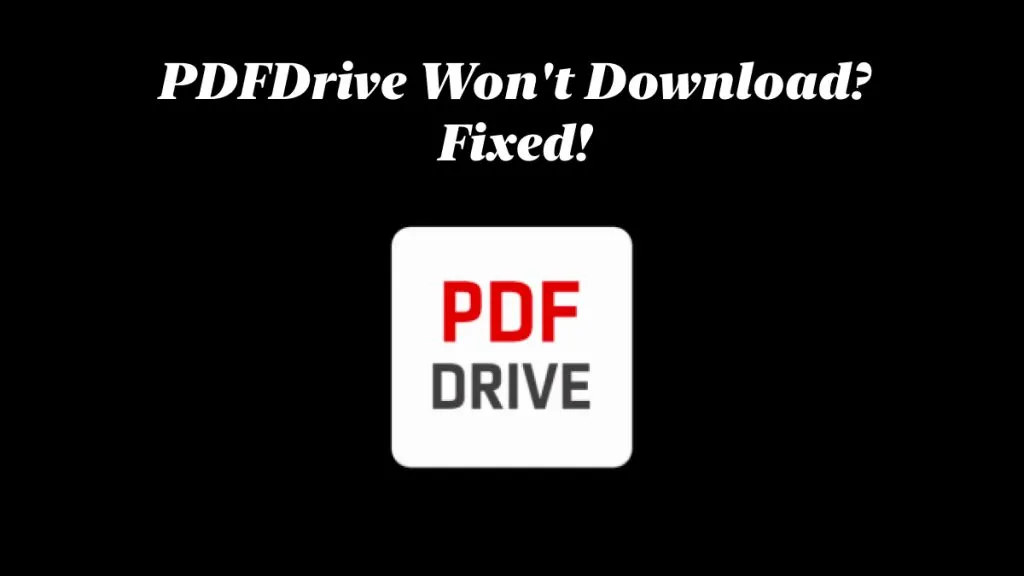สมาร์ทโฟนกลายเป็นอุปกรณ์สำคัญสำหรับการใช้งานทั้งแบบมืออาชีพและส่วนตัว อันที่จริง เรามักต้องการเติมเต็มความต้องการด้านคอมพิวเตอร์ส่วนใหญ่ของเราผ่านสมาร์ทโฟน การดาวน์โหลด PDF จากอินเทอร์เน็ต อีเมล หรือแอปพลิเคชัน เป็นกิจกรรมที่เราส่วนใหญ่ทำเป็นประจำผ่านสมาร์ทโฟน แต่ต่างจากคอมพิวเตอร์ตรงที่ไฟล์ PDF เหล่านั้นไม่ชัดเจนเสมอไปว่าเก็บไว้ที่ไหนในโทรศัพท์ ดังนั้น หากคุณกำลังมองหาว่าไฟล์ PDF เก็บไว้ที่ไหนในโทรศัพท์ คู่มือนี้เหมาะสำหรับคุณ ในบทความนี้ เราจะอธิบายรายละเอียดว่าไฟล์ PDF เก็บไว้ที่ไหนในโทรศัพท์ของคุณและนำเสนอวิธีการแก้ไข PDF อย่างรวดเร็วด้วยแอปแก้ไข PDF ที่ใช้งานง่ายอย่าง UPDF เอาล่ะ มาเริ่มกันเลย!
ตอนที่ 1 ไฟล์ PDF ถูกเก็บไว้ที่ไหนในโทรศัพท์ของฉัน?
ตำแหน่งเริ่มต้นที่เก็บไฟล์ PDF ไว้ในโทรศัพท์ของคุณขึ้นอยู่กับระบบปฏิบัติการของโทรศัพท์ของคุณ เช่น Android หรือ iPhone
#1 สำหรับ Android
สำหรับ Android ตำแหน่งเริ่มต้นที่ไฟล์ PDF ทั้งหมดจะอยู่ในโฟลเดอร์ "ดาวน์โหลด" ดังนั้น ทำตามขั้นตอนด้านล่างเพื่อเข้าถึงไฟล์ PDF ที่ดาวน์โหลดมาจาก Android ของคุณ:
- เปิดแอป " ตัวจัดการไฟล์ "
- เลือก " ที่เก็บข้อมูลภายใน " แล้วคลิกโฟลเดอร์ " ดาวน์โหลด "
- ค้นหาไฟล์ PDF ที่คุณต้องการเข้าถึง คุณยังสามารถใช้แถบค้นหาเพื่อนำทางไปยังไฟล์ PDF ที่ต้องการได้อย่างรวดเร็ว
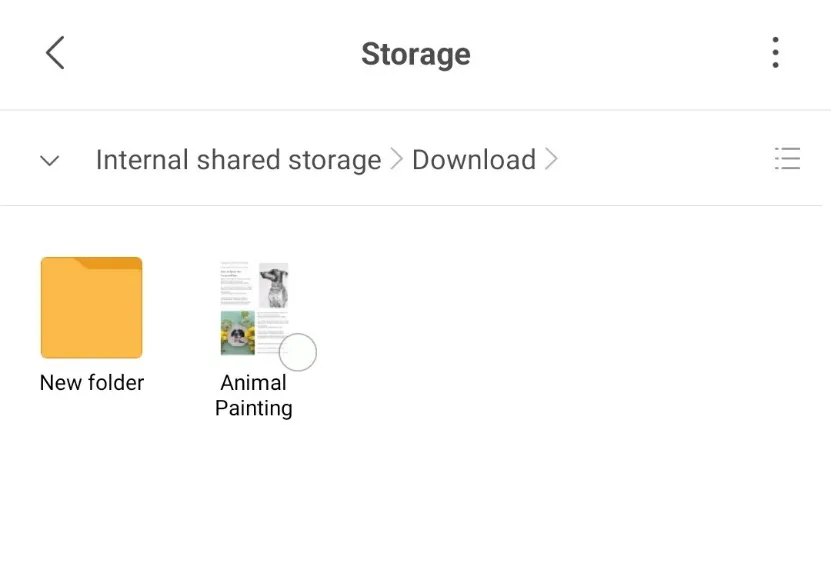
ด้วยวิธีนี้ คุณสามารถระบุได้อย่างรวดเร็วว่าไฟล์ PDF ถูกเก็บไว้ที่ไหนในโทรศัพท์ของฉันโดยเข้าถึงไฟล์เหล่านั้นจากโฟลเดอร์ดาวน์โหลด
อย่างไรก็ตาม หากคุณไม่พบไฟล์ PDF ในโฟลเดอร์ดาวน์โหลด ให้ลองค้นหาในโฟลเดอร์ "เอกสาร" หรือหากคุณดาวน์โหลดไฟล์ PDF จากแอปใดแอปหนึ่ง ไฟล์นั้นอาจถูกเก็บไว้ในโฟลเดอร์ของแอปนั้นในตัวจัดการไฟล์
โบนัส
Windows • macOS • iOS • Android ปลอดภัย 100%
#2 สำหรับ iPhone
สำหรับ iPhone ตำแหน่งเริ่มต้นของไฟล์ PDF ทั้งหมดอาจแตกต่างกันไปขึ้นอยู่กับความต้องการของคุณ iPhone อนุญาตให้คุณบันทึกไฟล์ PDF ไว้ใน "ไฟล์" ในโฟลเดอร์ "ดาวน์โหลด" หรือในแอป "หนังสือ" ลองมาดูวิธีการเข้าถึงไฟล์ PDF จากทั้งสองที่กัน
ปฏิบัติตามขั้นตอนด้านล่างเพื่อเข้าถึงไฟล์ PDF บน iPhone จากโฟลเดอร์ดาวน์โหลด:
- เปิดแอป " ไฟล์ "
- คลิก " บน iPhone ของฉัน " จากแดชบอร์ดหลัก
- คลิกโฟลเดอร์ " ดาวน์โหลด "
- ค้นหาไฟล์ PDF ที่คุณต้องการเข้าถึง คุณยังสามารถใช้แถบค้นหาเพื่อนำทางไปยังไฟล์ PDF ที่ต้องการได้อย่างรวดเร็ว
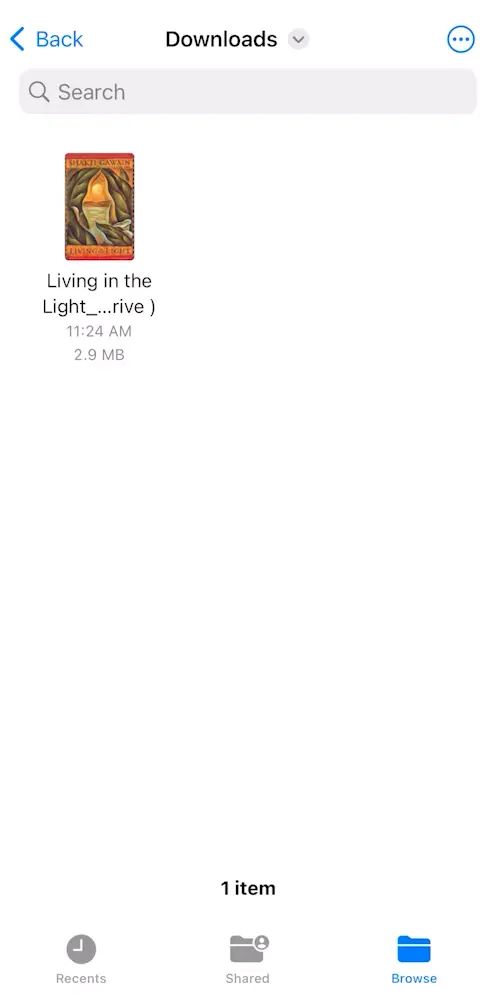
ในกรณีที่คุณไม่พบไฟล์ PDF ในโฟลเดอร์ดาวน์โหลด ให้ทำตามขั้นตอนด้านล่างเพื่อค้นหาในแอปหนังสือ:
- เปิดแอป " หนังสือ " คุณจะพบแอปนี้ได้บนหน้าจอหลักของ iPhone
- คลิกที่แท็บ " ไลบรารี " จากแถบเครื่องมือด้านล่าง คุณจะสามารถสำรวจไฟล์ PDF ได้จากตรงนั้น หรือจะคลิกที่แท็บ " ค้นหา " จากแถบเครื่องมือด้านล่างเพื่อไปยังไฟล์ PDF ที่ต้องการได้อย่างรวดเร็ว
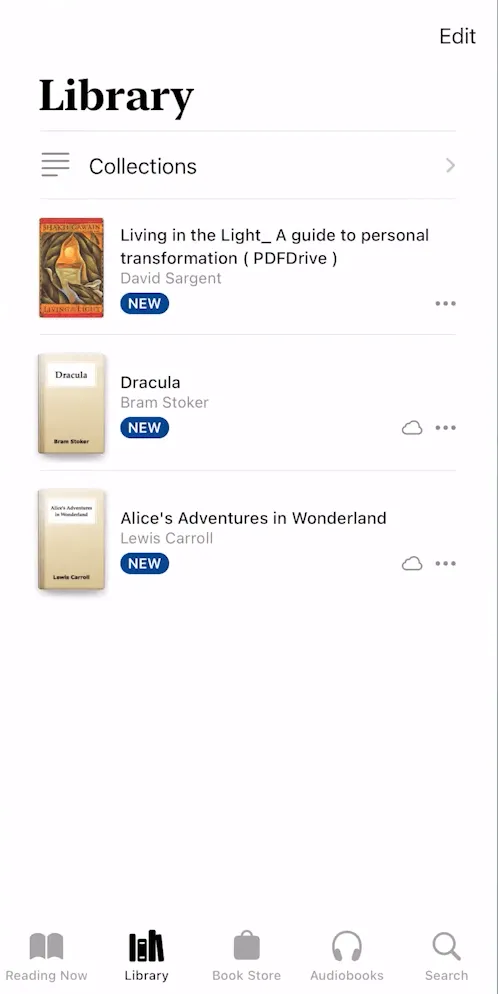
วิธีนี้ช่วยให้คุณระบุตำแหน่งไฟล์ PDF ที่จัดเก็บอยู่ในโทรศัพท์ได้อย่างรวดเร็ว โดยเข้าถึงไฟล์เหล่านั้นจากโฟลเดอร์ดาวน์โหลดหรือแอปหนังสือ เรียนรู้เพิ่มเติมเกี่ยวกับวิธีการดาวน์โหลด PDF บน iPhone
ตอนที่ 2 ไฟล์ PDF จะถูกเก็บไว้ที่ไหนบน Android โดยใช้การ์ด SD?
หากคุณใช้การ์ด SD บนโทรศัพท์ Android คุณอาจสับสนว่าไฟล์ PDF ถูกเก็บไว้ในที่จัดเก็บข้อมูลภายในหรือในการ์ด SD โดยทั่วไปแล้ว ปลายทางเริ่มต้นของไฟล์ PDF ทั้งหมดที่คุณดาวน์โหลดบน Android จากเบราว์เซอร์คือโฟลเดอร์ "ดาวน์โหลด" ในที่จัดเก็บข้อมูลภายในของคุณ
อย่างไรก็ตาม คุณสามารถเลือกเส้นทางการดาวน์โหลดไปยังการ์ด SD ได้ ดังนั้น หากคุณไม่พบไฟล์ PDF ในหน่วยความจำภายใน ดังที่ได้กล่าวไว้ในส่วนที่ 1 คุณควรค้นหาไฟล์เหล่านั้นในการ์ด SD ทำตามขั้นตอนด้านล่างเพื่อเข้าถึงไฟล์ PDF บน Android โดยใช้การ์ด SD:
- เปิดแอป " ตัวจัดการไฟล์ "
- เลือก " SD Card " แล้วคลิกโฟลเดอร์ " ดาวน์โหลด "
- ค้นหาไฟล์ PDF ที่คุณต้องการเข้าถึง คุณยังสามารถใช้แถบค้นหาเพื่อนำทางไปยังไฟล์ PDF ที่ต้องการได้อย่างรวดเร็ว
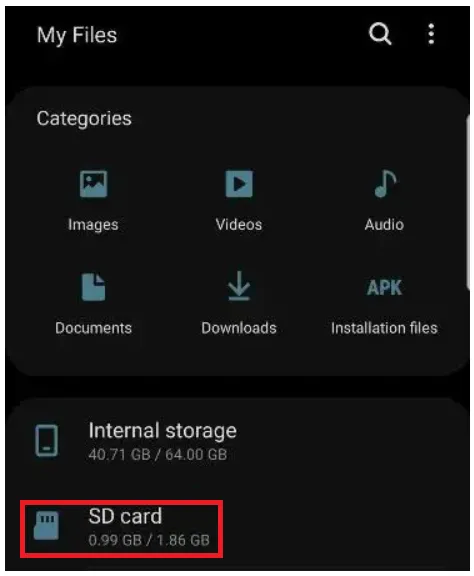
ด้วยวิธีนี้ คุณสามารถระบุได้ว่าไฟล์ PDF ถูกเก็บไว้ที่ไหนบน Android โดยใช้หรือไม่ใช้การ์ด SD
ส่วนที่ 3 วิธีการเปลี่ยนตำแหน่งเริ่มต้นในการจัดเก็บไฟล์ PDF บนโทรศัพท์ของฉัน?
คุณสามารถเปลี่ยนตำแหน่งเริ่มต้นสำหรับการจัดเก็บไฟล์ PDF บนโทรศัพท์ของคุณได้จากแอปพลิเคชันเว็บเบราว์เซอร์ที่คุณใช้ดาวน์โหลดไฟล์ PDF คุณสามารถกำหนดตำแหน่งอื่นนอกเหนือจากเบราว์เซอร์ของคุณสำหรับจัดเก็บไฟล์ PDF ทั้งหมดในอนาคตได้ ลองยกตัวอย่าง Google Chrome ทำตามขั้นตอนด้านล่างเพื่อเปลี่ยนตำแหน่งเริ่มต้นสำหรับการจัดเก็บไฟล์ PDF จากแอปพลิเคชัน Google Chrome:
- เปิดแอป Google Chrome บนโทรศัพท์ของคุณ
- คลิกไอคอนเมนู “ 3 จุด ” จากมุมขวาบน จากนั้นคลิก “ การตั้งค่า ”
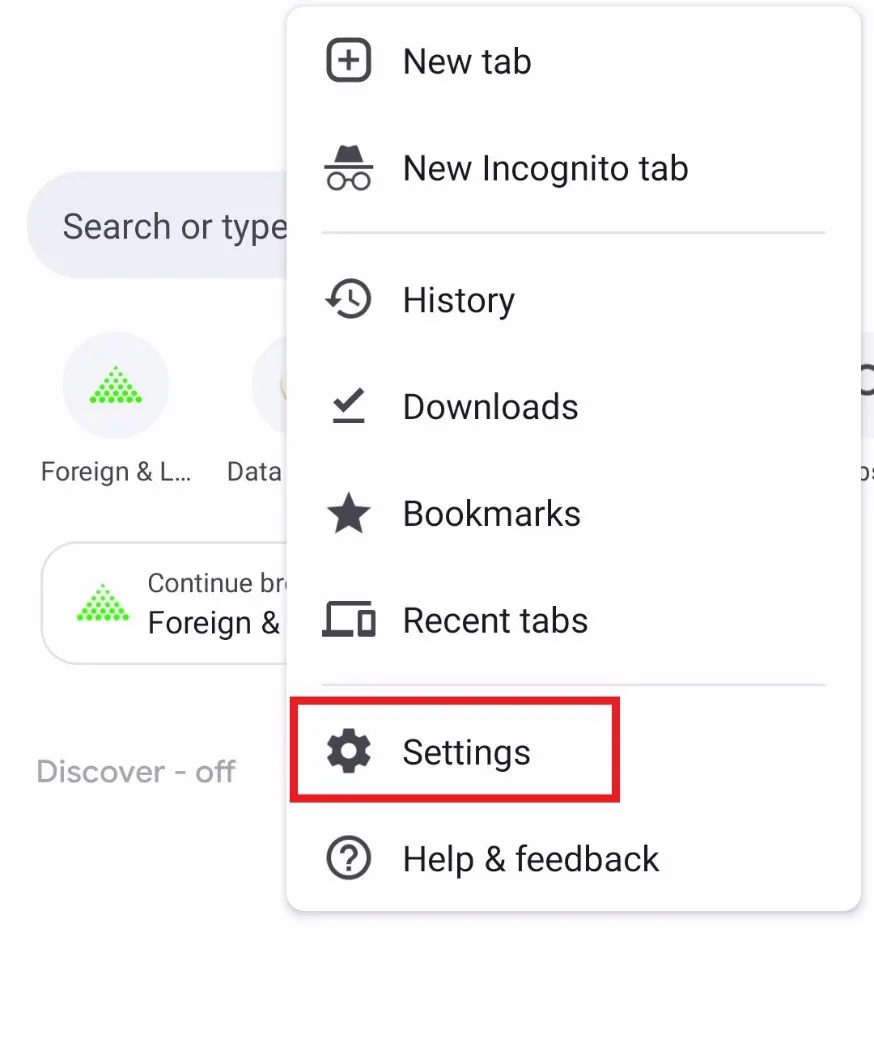
- เลื่อนลงมาแล้วคลิก " ดาวน์โหลด "
- คลิก " ตำแหน่งการดาวน์โหลด " หากคุณติดตั้งการ์ด SD ไว้ คุณจะมีตัวเลือกให้เลือกระหว่าง " พื้นที่เก็บข้อมูลภายใน " และ " การ์ด SD "
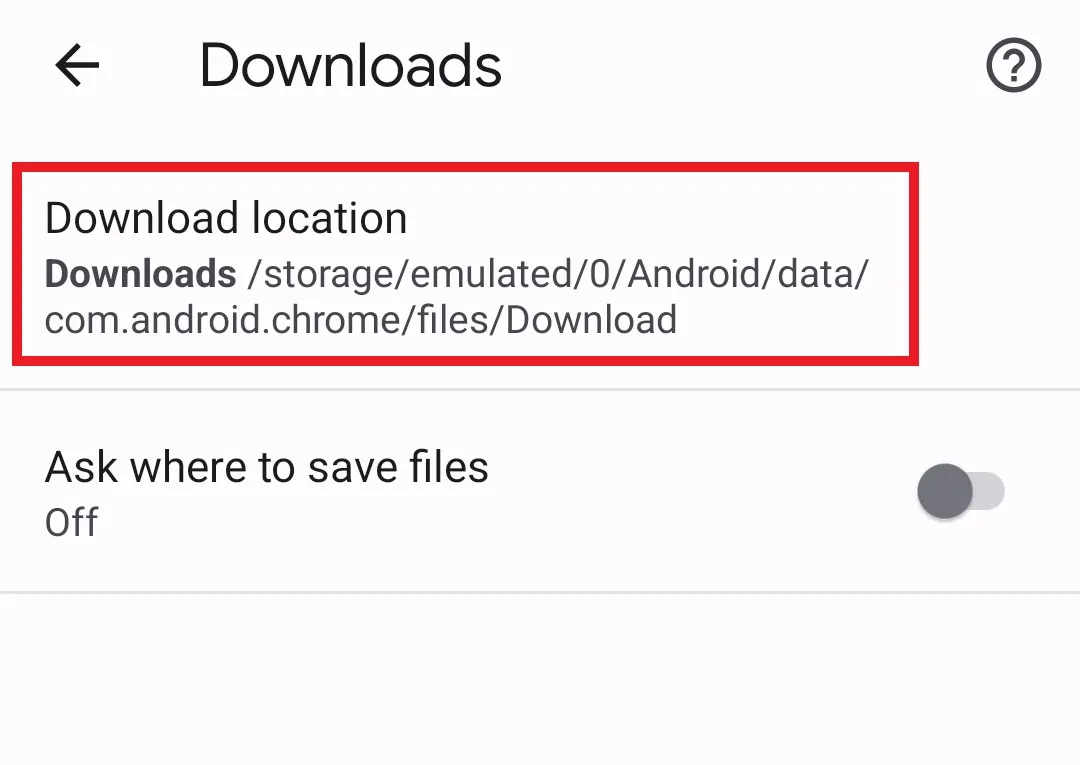
อย่างไรก็ตาม หากคุณต้องการเปลี่ยนตำแหน่งโฟลเดอร์เริ่มต้นด้วย ให้สลับปุ่ม "ถามว่าจะบันทึกไฟล์ไว้ที่ไหน" ไปทางขวา วิธีนี้จะทำให้ Chrome ถามคุณเสมอว่าควรบันทึกไฟล์ไว้ที่ไหนก่อนดาวน์โหลด
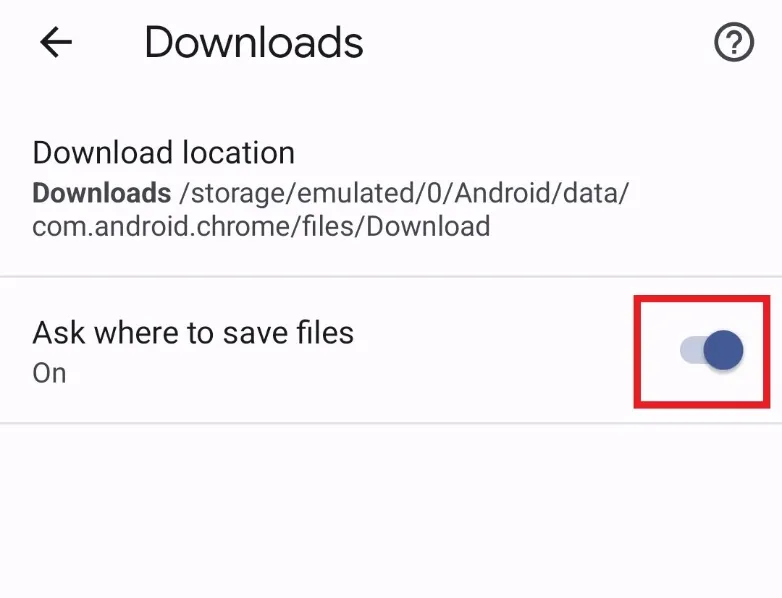
คุณสามารถทำตามขั้นตอนที่คล้ายกันได้โดยใช้เบราว์เซอร์อื่นนอกเหนือจาก Google Chrome และตั้งค่าตำแหน่งที่ต้องการเพื่อบันทึกและเข้าถึงไฟล์ PDF
ส่วนที่ 4. วิธีแก้ไขไฟล์ PDF บนโทรศัพท์ของฉัน?
สมาร์ทโฟนไม่ได้มีไว้แค่บันทึกและเข้าถึงไฟล์ PDF เท่านั้น ตอนนี้คุณสามารถแก้ไขไฟล์ PDF ได้อย่างง่ายดายจากโทรศัพท์ของคุณด้วย UPDF
UPDF คือ แอปแก้ไข PDF ที่ทรงพลัง ผสานรวม AI และใช้งานง่ายช่วยให้คุณแก้ไข ใส่คำอธิบายประกอบ จัดระเบียบ สรุป แปล แชท และลงนามในไฟล์ PDF ได้โดยตรงจากโทรศัพท์ของคุณ UPDF ช่วยให้คุณสามารถเพิ่มหรือลบข้อความ/รูปภาพ ปรับขนาดและสีของฟอนต์ เพิ่มไฮไลต์ โน้ต และภาพวาด และปรับแต่งอื่นๆ ได้อีกมากมาย นอกจากนี้ UPDF ยังมีฟังก์ชันการจัดการหน้าต่างๆ ที่ครอบคลุม เช่น การเปลี่ยนตำแหน่งหน้า การแยกหน้าเฉพาะ หรือการแทรกหน้าว่างหรือหน้า PDF อื่นๆ กล่าวโดยสรุปคือ UPDF คือแอปแก้ไข PDF ที่ดีที่สุดแบบออลอินวัน
ปฏิบัติตามขั้นตอนด้านล่างเพื่อแก้ไขไฟล์ PDF บนโทรศัพท์ของคุณด้วย UPDF:
ขั้นตอนที่ 1 ดาวน์โหลดและติดตั้งแอป UPDF บนอุปกรณ์ Android หรือ iPhone ของคุณ
Windows • macOS • iOS • Android ปลอดภัย 100%
ขั้นตอนที่ 2 คลิกส่วน " ไฟล์ PDF ทั้งหมด " เพื่อเข้าถึงไฟล์ PDF ทั้งหมดที่คุณมีอยู่ในโทรศัพท์ของคุณ
ขั้นตอนที่ 3 เปิดไฟล์ PDF ที่คุณต้องการแก้ไข แล้วคลิกไอคอน " แก้ไข " จากแถบเครื่องมือด้านบน คุณจะเข้าสู่โหมดแก้ไข
ขั้นตอนที่ 4 เลือกข้อความ/ย่อหน้าที่คุณต้องการแก้ไขเพื่อทำการเปลี่ยนแปลงตามต้องการ
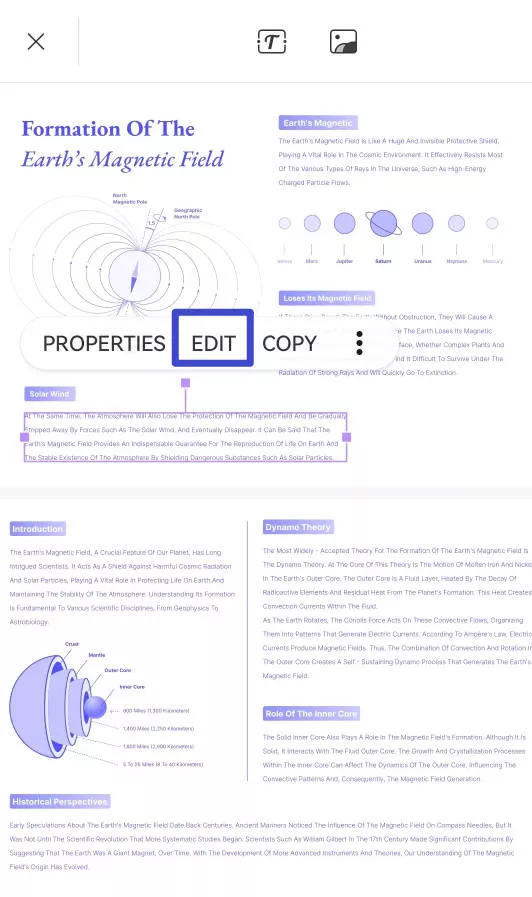
ขั้นตอนที่ 5 หากคุณต้องการใส่คำอธิบายประกอบไฟล์ PDF ให้คลิกที่ไอคอน " รูปร่าง " ใน " แก้ไขความคิดเห็น " จากแถบเครื่องมือด้านบน จากนั้นเลือกตัวเลือกที่เหมาะสม
ขั้นตอนที่ 6 เมื่อคุณได้ทำการเปลี่ยนแปลงทั้งหมดที่คุณต้องการแล้ว ให้คลิกที่ไอคอนแคบจากแถบเครื่องมือด้านบน จากนั้นคลิก " บันทึกเป็น " เพื่อบันทึกไฟล์ PDF ในโฟลเดอร์เป้าหมายของคุณ
แค่นี้เอง! เพียงไม่กี่คลิก คุณก็แก้ไขไฟล์ PDF บนโทรศัพท์ของคุณได้อย่างง่ายดายด้วย UPDF
ด้วยความเข้ากันได้อย่างกว้างขวางและความสามารถอันทรงพลัง UPDF จึงกลายเป็นตัวเลือกที่สมบูรณ์แบบสำหรับผู้ใช้ที่ต้องทำงานกับไฟล์ PDF ในชีวิตประจำวัน ยิ่งไปกว่านั้น ยังมีราคาที่เข้าถึงได้ง่ายกว่าโปรแกรมแก้ไข PDF ชื่อดังอย่าง Adobe มาก อย่าลังเลที่จะอัปเกรดเป็น UPDF Proและปลดล็อกฟีเจอร์ทั้งหมด!
สรุป
ไฟล์ PDF กลายเป็นรูปแบบเอกสารดิจิทัลที่ได้รับความนิยม และผู้ใช้หลายคนบันทึกและเข้าถึงไฟล์ PDF จากสมาร์ทโฟนเพื่อเข้าถึงได้ทันที อย่างไรก็ตาม ไม่ใช่เรื่องแปลกที่ผู้ใช้จะค้นหาว่าไฟล์ PDF เก็บไว้ที่ไหนในโทรศัพท์ ข้างต้น เราได้อธิบายรายละเอียดเกี่ยวกับปลายทางที่เป็นไปได้ของไฟล์ PDF และวิธีการเปลี่ยนตำแหน่งเริ่มต้น กล่าวโดยสรุป คุณน่าจะพบไฟล์ PDF ทั้งหมดที่ดาวน์โหลดไว้ในโฟลเดอร์ "ดาวน์โหลด" และ "เอกสาร" นอกจากการเข้าถึงไฟล์ PDF แล้ว หากคุณต้องการแก้ไข เช่น ครอบตัด เพิ่ม/ลบข้อความ ใส่คำอธิบายประกอบ หรือปรับแต่งอื่นๆ แอป UPDFบนมือถือคือแอปที่เหมาะสมที่สุดที่คุณควรมีไว้ในโทรศัพท์
Windows • macOS • iOS • Android ปลอดภัย 100%
 UPDF
UPDF
 UPDF สำหรับ Windows
UPDF สำหรับ Windows UPDF สำหรับ Mac
UPDF สำหรับ Mac UPDF สำหรับ iPhone/iPad
UPDF สำหรับ iPhone/iPad UPDF สำหรับ Android
UPDF สำหรับ Android UPDF AI Online
UPDF AI Online UPDF Sign
UPDF Sign แก้ไข PDF
แก้ไข PDF ใส่คำอธิบาย PDF
ใส่คำอธิบาย PDF สร้าง PDF
สร้าง PDF ฟอร์ม PDF
ฟอร์ม PDF แก้ไขลิงก์
แก้ไขลิงก์ แปลง PDF
แปลง PDF OCR
OCR PDF เป็น Word
PDF เป็น Word PDF เป็นรูปภาพ
PDF เป็นรูปภาพ PDF เป็น Excel
PDF เป็น Excel จัดระเบียบ PDF
จัดระเบียบ PDF รวม PDF
รวม PDF แยก PDF
แยก PDF ครอบตัด PDF
ครอบตัด PDF หมุน PDF
หมุน PDF ป้องกัน PDF
ป้องกัน PDF เซ็น PDF
เซ็น PDF ลบข้อความ PDF
ลบข้อความ PDF ล้าง PDF
ล้าง PDF เอาความปลอดภัยออก
เอาความปลอดภัยออก อ่าน PDF
อ่าน PDF UPDF Cloud
UPDF Cloud บีบอัด PDF
บีบอัด PDF พิมพ์ PDF
พิมพ์ PDF ประมวลผลเป็นชุด
ประมวลผลเป็นชุด เกี่ยวกับ UPDF AI
เกี่ยวกับ UPDF AI โซลูชั่น UPDF AI
โซลูชั่น UPDF AI คู่มือผู้ใช้ AI
คู่มือผู้ใช้ AI คำถามที่พบบ่อยเกี่ยวกับ UPDF AI
คำถามที่พบบ่อยเกี่ยวกับ UPDF AI สรุป PDF
สรุป PDF แปล PDF
แปล PDF แชทกับ PDF
แชทกับ PDF สนทนากับ AI
สนทนากับ AI แชทด้วยรูปภาพ
แชทด้วยรูปภาพ PDF เป็นแผนที่ความคิด
PDF เป็นแผนที่ความคิด อธิบาย PDF
อธิบาย PDF งานวิจัยเชิงวิชาการ
งานวิจัยเชิงวิชาการ การค้นหาเอกสาร
การค้นหาเอกสาร โปรแกรมตรวจสอบ AI
โปรแกรมตรวจสอบ AI โปรแกรมเขียน AI
โปรแกรมเขียน AI โปรแกรมช่วยทำการบ้าน AI
โปรแกรมช่วยทำการบ้าน AI โปรแกรมสร้างแบบทดสอบ AI
โปรแกรมสร้างแบบทดสอบ AI โปรแกรมแก้โจทย์คณิตศาสตร์ AI
โปรแกรมแก้โจทย์คณิตศาสตร์ AI แปลง PDF เป็น Word
แปลง PDF เป็น Word แปลง PDF เป็น Excel
แปลง PDF เป็น Excel แปลง PDF เป็น PowerPoint
แปลง PDF เป็น PowerPoint คู่มือการใช้งาน
คู่มือการใช้งาน เคล็ดลับ UPDF
เคล็ดลับ UPDF คำถามที่พบบ่อย
คำถามที่พบบ่อย รีวิว UPDF
รีวิว UPDF ศูนย์ดาวน์โหลด
ศูนย์ดาวน์โหลด บล็อก
บล็อก ห้องข่าว
ห้องข่าว ข้อมูลจำเพาะทางเทคนิค
ข้อมูลจำเพาะทางเทคนิค อัปเดต
อัปเดต UPDF เทียบกับ Adobe Acrobat
UPDF เทียบกับ Adobe Acrobat UPDF เทียบกับ Foxit
UPDF เทียบกับ Foxit UPDF เทียบกับ PDF Expert
UPDF เทียบกับ PDF Expert







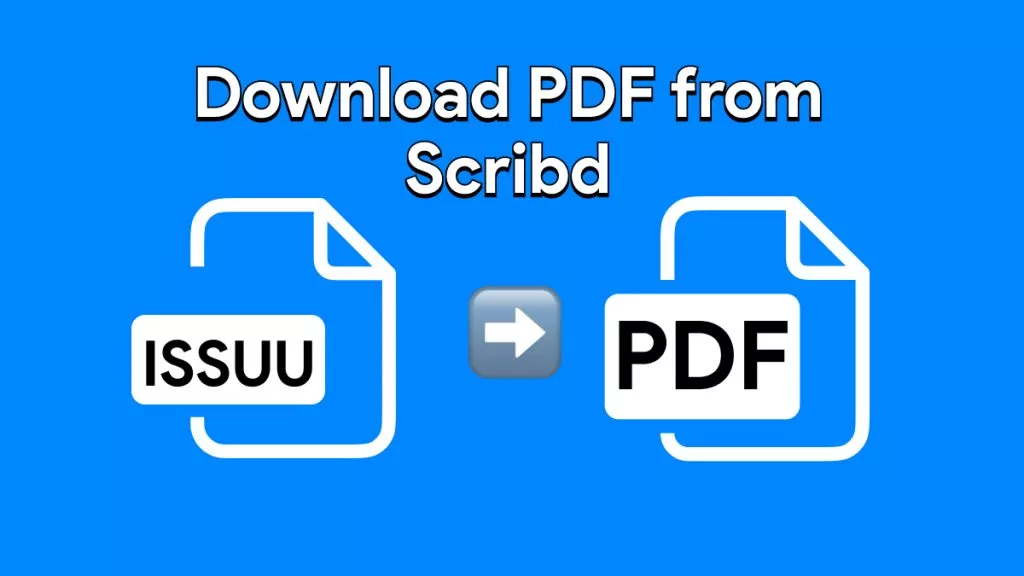


 Lizzy Lozano
Lizzy Lozano